안녕하세요! 여러분의 엑셀 능력을 한 단계 업그레이드시켜 드릴 엑셀 튜터입니다. 😊 수많은 데이터 속에서 내가 원하는 '특정 조건' 에 딱 맞는 데이터의 평균만 쏙쏙 뽑아내고 싶을 때, 혹시 아직도 일일이 필터링하고 AVERAGE 함수를 쓰고 계신가요? 이제 그런 번거로운 작업은 그만! 오늘 저와 함께 데이터베이스 함수의 강력함, 그중에서도 DAVERAGE 함수에 대해 배우고 업무 효율을 확 높여봐요!
📌 [핵심] DAVERAGE는 데이터 목록에서 지정한 조건과 일치하는 값들의 평균을 계산하는 데이터베이스 함수예요.
📊 DAVERAGE 함수, 대체 뭔가요?
DAVERAGE 함수는 엑셀의 '데이터베이스 함수' 중 하나예요. 여기서 데이터베이스란 어렵게 생각할 것 없이, 첫 행에 제목(필드명)이 있는 잘 정리된 표 데이터라고 생각하시면 돼요.
DAVERAGE 는 이 표 안에서 우리가 지정한 '조건' 에 맞는 데이터들만 찾아내어 특정 필드(열)의 '평균' 을 구해주는 아주 똑똑한 함수랍니다. AVERAGEIFS 와 비슷해 보이지만, 조건을 표의 특정 셀 범위에 직접 입력해서 사용하기 때문에 훨씬 더 유연하고 직관적으로 조건을 바꿀 수 있다는 장점이 있어요!
함수 구문 (Syntax)
DAVERAGE 함수의 기본 구조는 이렇게 생겼어요.
=DAVERAGE(database, field, criteria)인수 설명 (Arguments)
- database: 제목 행을 포함한 전체 데이터 표 범위를 말해요. (예: A1:E10)
- field: 평균을 계산하고 싶은 열의 제목(예: "매출액") 또는 열 번호(예: 4)를 지정해요.
- criteria: 계산할 데이터의 조건을 지정하는 셀 범위예요. 이 범위에는 반드시 데이터베이스의 필드명과 동일한 필드명이 포함되어야 해요.
📝 노트!
criteria 인수에 사용하는 조건 범위의 열 제목(필드명)은 database의 열 제목과 반드시 일치해야 해요. 띄어쓰기 하나라도 다르면 함수가 제대로 작동하지 않으니 꼭 주의해 주세요!
🚀 실전 예제로 DAVERAGE 정복하기
백문이 불여일견이죠? 바로 실무 예제를 통해 어떻게 사용하는지 알아볼게요. 아래와 같은 판매 실적 데이터가 있다고 가정해 봅시다.
"판매일","채널","품목","매출액","판매수량"
"2025-09-01","온라인","노트북",1500000,1
"2025-09-02","오프라인","모니터",350000,2
"2025-09-03","온라인","키보드",80000,5
"2025-09-04","온라인","노트북",1800000,1
"2025-09-05","오프라인","노트북",1600000,1
"2025-09-06","온라인","모니터",400000,2
"2025-09-07","오프라인","마우스",30000,10
"2025-09-08","온라인","노트북",2000000,1
예제 1: 기본 사용법 (단일 조건)
질문: "노트북" 의 평균 매출액은 얼마인가요? 💻
- 먼저 조건을 입력할 공간을 만듭니다. 원본 데이터의 '품목' 제목을 복사해서 붙여넣고, 그 아래에 '노트북'이라고 입력하세요. (예: G1:G2 셀)
- DAVERAGE 함수를 사용하여 수식을 작성합니다.
수식:
=DAVERAGE(A1:E9, "매출액", G1:G2)
결과: 1,725,000
품목이 '노트북' 인 행들의 매출 (1,500,000 + 1,800,000 + 1,600,000 + 2,000,000) / 4 평균이 계산됩니다.
예제 2: 중급 활용 (여러 AND 조건)
질문: 채널 "온라인" 에서 판매된 "노트북" 품목의 평균 매출액은 얼마인가요? 🛒
- 이번에는 '채널' 과 '품목' 두 가지 조건이 필요해요. 조건 범위에 두 열 머리글을 나란히 놓고, 그 아래에 '온라인' 과 '노트북' 을 같은 행에 입력합니다. 같은 행에 조건을 쓰면 AND 조건(두 조건을 모두 만족)이 돼요.
수식:
=DAVERAGE(A1:E9, "매출액", H1:I2)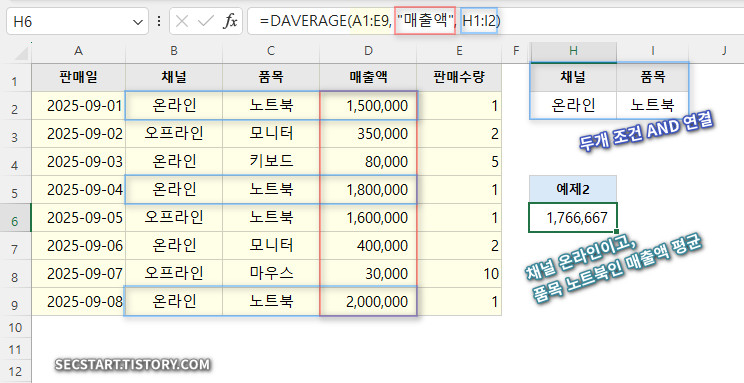
결과: 1,766,667
온라인 채널의 노트북 매출액 평균 (1,500,000 + 1,800,000 + 2,000,000) / 3 을 계산합니다. 다중 조건의 AND 처리는 동일행 조건으로 처리할 수 있어요. OR 처리는 다른행에 조건 설정하면 되요.
예제 3: 중급 활용2 (OR 조건)
질문: "노트북" 또는 "모니터"의 평균 매출액은 얼마인가요? 🖥️
- OR 조건(둘 중 하나만 만족해도 됨)을 사용하려면 조건을 서로 다른 행에 입력하면 됩니다.
수식:
=DAVERAGE(A1:E9, "매출액", J1:K3)
결과: 1,275,000
'노트북' 이나 '모니터' 품목의 매출 평균을 너무도 간단한 수식으로 계산할 수 있어요.(노트북 4건과 모니터 2건) 또, 수식 변경없는 너무도 유연한 조건 변경이 가능하지요
예제 4: 실무 꿀팁 (비교 연산자 활용)
질문: 판매수량이 3개 이상(>=3)인 품목들의 평균 매출액은 얼마인가요? 📈
- 조건에 >(초과), <(미만), >=(이상), <=(이하) 같은 비교 연산자도 사용할 수 있어요.
수식:
=DAVERAGE(A1:E9, "매출액", L1:L2)
=DAVERAGE(A1:E9, 4, L1:L2) // 두번째 인수로 "매출액" 대신 범위에서 열의 위치를 숫자로 줄 수도..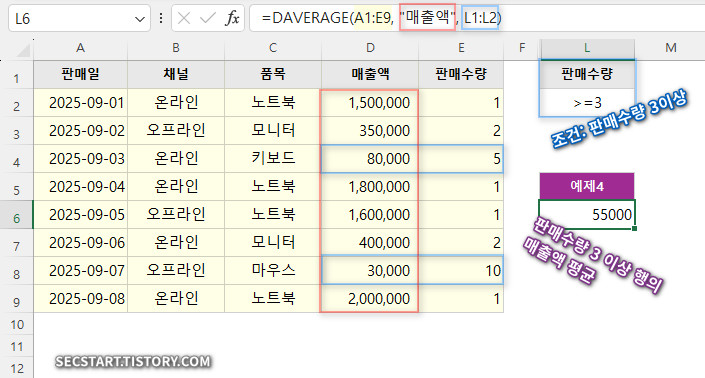
결과: 55,000
데이터베이스 함수 시리즈(D---)에 비교조건도 사용할 수 있어요. 판매수량이 3개 이상인 (키보드 80,000과 마우스 30,000)의 평균을 구합니다. 이런 형태의 조건비교 함수도 있다는 것 기억하세요. 조건도 바로 보이고, 수정도 편하지만 수식을 수정할 필요는 없는 것이 좋아요.
🤔 자주 발생하는 오류, 미리 알고 피해요!
- #VALUE!: criteria 범위의 제목이 database 범위의 제목과 일치하지 않을 때 발생해요. 띄어쓰기나 오타가 있는지 꼭 확인하세요!
- #DIV/0!: 지정한 조건을 만족하는 데이터가 하나도 없을 때 발생해요. 평균을 계산할 데이터가 없으니 0으로 나눌 수 없다는 뜻이죠.
🤝 함께 쓰면 좋은 친구 함수들
DAVERAGE 를 배우셨다면 다른 데이터베이스 함수들도 아주 쉽게 사용할 수 있어요. 사용법이 거의 똑같거든요!
- DSUM: 조건에 맞는 값들의 합계를 구해요.
- DCOUNT: 조건에 맞는 숫자 데이터의 개수를 세어요.
- DCOUNTA: 조건에 맞는 비어있지 않은 셀의 개수를 세어요.
- DMAX: 조건에 맞는 값들 중 최댓값을 찾아요.
- DMIN: 조건에 맞는 값들 중 최솟값을 찾아요.
- DGET: 조건에 맞는 단 하나의 값을 가져와요. (결과가 여러 개면 오류 발생)
😎 오늘 배운 내용, 한눈에 복습하기
- DAVERAGE는 열제목이 있는 표(데이터베이스)에서 지정한 조건에 맞는 데이터의 평균을 구하는 함수입니다.
- 구문은 =DAVERAGE(전체표, 평균낼열, 조건범위) 입니다.
- 조건 범위의 제목은 원본 데이터의 제목과 반드시 똑같아야 합니다.
- 조건을 같은 행에 쓰면 AND 조건, 다른 행에 쓰면 OR 조건으로 작동합니다.
이제 여러분도 복잡한 조건의 평균을 구해야 할 때 당황하지 않고 DAVERAGE 함수를 자신 있게 사용하실 수 있을 거예요. 직접 예제 데이터를 입력하고 따라 해보는 것이 실력 향상에 가장 큰 도움이 된답니다! 궁금한 점이 있다면 언제든지 댓글로 남겨주세요. 이 글이 도움이 되셨다면 공감과 공유도 부탁드려요! ❤️
작성자: 마늘빵
📱 모바일 사용자를 위한 30초 요약
엑셀 DAVERAGE 함수 핵심 요약
- 기능: 표(테이블 데이터)에서 원하는 조건에 맞는 데이터의 평균 계산
- 공식: =DAVERAGE(데이터전체, 평균낼열, 조건)
- 핵심 팁: '조건' 범위의 제목은 원본 표 제목과 똑같이!
- 조건 활용:





